ዝርዝር ሁኔታ:
- ደረጃ 1 አስፈላጊ ፕሮግራሞች
- ደረጃ 2 - ቁሳቁሶች እና መሣሪያዎች
- ደረጃ 3 ካርታውን ያዘጋጁ
- ደረጃ 4 - ሙሉውን ካርታ ያግኙ
- ደረጃ 5 ካርታውን ይቀይሩ
- ደረጃ 6 ካርታውን ይቁረጡ
- ደረጃ 7 እያንዳንዱን ቁራጭ ያስቀምጡ
- ደረጃ 8 (ከተፈለገ) የርቀት ልኬትን ወደ እያንዳንዱ ገጽ ያክሉ - ክፍል 1
- ደረጃ 9 (ከተፈለገ) በእያንዳንዱ ገጽ ላይ የርቀት ልኬትን ያክሉ - ክፍል 2
- ደረጃ 10 - ወደ ቃል አስመጣ እና እንደገና ማደራጀት
- ደረጃ 11 የካርታ መረጃ ጠቋሚ ገጽን ይፍጠሩ
- ደረጃ 12 (ከተፈለገ) ገጾችን ያድምቁ
- ደረጃ 13 (አማራጭ) የይዘት ሰንጠረዥ ይፍጠሩ
- ደረጃ 14 የሽፋን ገጹን ይፍጠሩ
- ደረጃ 15: ያትሙት
- ደረጃ 16: አስረው
- ደረጃ 17: ተጠናቅቋል

ቪዲዮ: ጉግል ካርታዎችን በመጠቀም የካርታ መጽሐፍ ያዘጋጁ - 17 ደረጃዎች (ከስዕሎች ጋር)

2024 ደራሲ ደራሲ: John Day | [email protected]. ለመጨረሻ ጊዜ የተሻሻለው: 2024-01-30 07:29
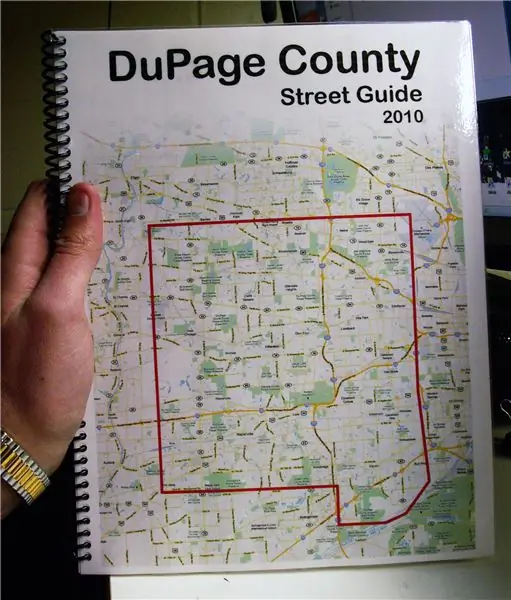
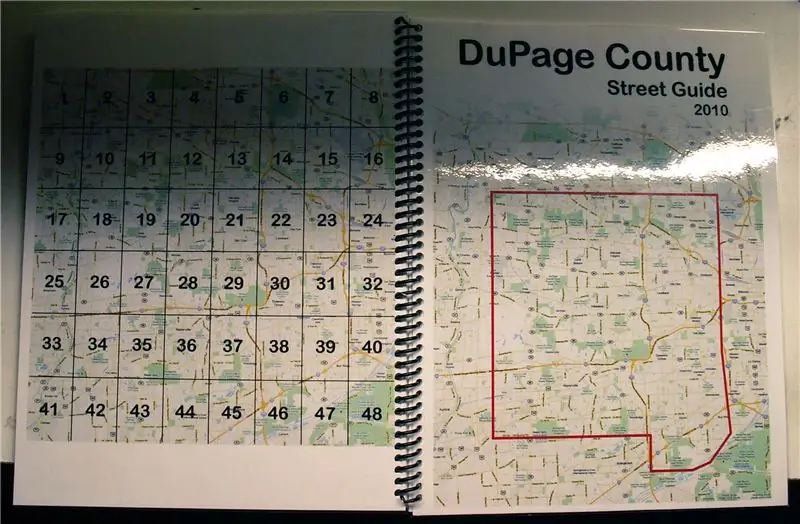
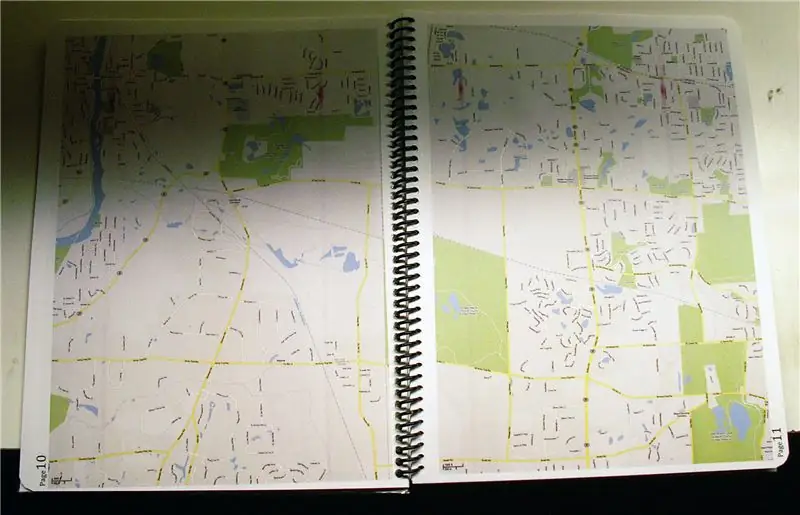
የሴት ጓደኛዬ እዚያ ስለሚኖር እና ዝርዝር የመንገድ ካርታ ስለሚያስፈልገው በሌላ ቀን እኔ ለዱፓጅ ካውንቲ ፣ IL የመንገድ መመሪያ መጽሃፍ መደብርን እመለከት ነበር። እንደ አለመታደል ሆኖ እነሱ የነበራቸው ብቸኛ ለኩክ ካውንቲ (እንደ እንደዚህ ያለ) ፣ ይህም ማንኛውንም የዱፓጅ ካውንቲ አያካትትም። እኔ የኮምፒውተር አዋቂ ሰው እንደመሆኔ ፣ እኔ ጉግል ካርታዎችን እና አንድ ሁለት ሌሎች የኮምፒተር ፕሮግራሞችን በመጠቀም አንድን በቀላሉ እንደዚያ ለማድረግ ወሰንኩ።
ማሳሰቢያ - ይህ ፕሮጀክት የ Google ካርታዎች ይዘትን ይጠቀማል እናም ይህ ፕሮጀክት አሁንም በ ‹ፍትሃዊ አጠቃቀም› ጥላ ስር እንዲወድቅ የሚያስችሉ አቅጣጫዎችን ሰጥቻለሁ ብዬ አምናለሁ። እኔ ጠበቃ አይደለሁም ግን እነዚህን አልሸጡም ብዬ በማሰብ ይህ ሕጋዊ መሆን አለበት ብዬ አስባለሁ።
የሚያዩትን ከወደዱ ፣ ለተጨማሪ ለዩቲዩብ ጣቢያዬ ደንበኝነት ይመዝገቡ
ደረጃ 1 አስፈላጊ ፕሮግራሞች

ይህንን ሥራ ለማጠናቀቅ የሚከተሉትን መርሃግብሮች እጠቀም ነበር። ከእነዚህ ውስጥ አንዳንዶቹ ክፍት ምንጭ ፕሮግራሞች አይደሉም ፣ እንደ አለመታደል ሆኖ ፣ እና ለብዙዎች ተደራሽ ላይሆን ይችላል ስለዚህ የሚመለከተው ከሆነ ክፍት ምንጭ አማራጭን አካትቻለሁ። - ፋየርፎክስ የበይነመረብ አሳሽ (አዶን ለመጠቀም ያስፈልጋል) - አዶቤ ፎቶሾፕ (ወይም ጂኤምኤፒ) - ፒዲኤፍ ፈጣሪ - ማይክሮሶፍት ዎርድ (ወይም OpenOffice) አማራጭ - - ማይክሮሶፍት ኤክሴል (OpenOffice እንዲሁ አማራጭ አለው)
ደረጃ 2 - ቁሳቁሶች እና መሣሪያዎች
ለዚህም የሚከተሉትን ቁሳቁሶች ያስፈልግዎታል - - ነጭ ወረቀት (መደበኛ 20 ፓውንድ ይሠራል ፣ ግን ከባድ 24 ወይም 32 ፓውንድ ረዘም ይላል) - (2) የነጭ ካርድ ክምችት (64 ፓውንድ ወረቀት - እንደገና ፣ 20 ፓውንድ) ይሠራል ፣ ግን ዘላቂ አይሆንም) - የማሸጊያ ፊልም (አማራጭ) እርስዎም እነዚህን መሣሪያዎች ያስፈልግዎታል - - አታሚ (ቀለም በጣም ጥሩ ግን ጥቁር እና ነጭ ይሠራል) - የማሸጊያ ማሽን (አማራጭ) - መቀሶች (ካስረከቡ) ** ሀ በአታሚው ላይ ማስታወሻ - አንዳንድ የቆዩ የሌዘር አታሚዎች ምስሎችን የማተም አሰቃቂ ሥራ ይሰራሉ (በእሱ ላይ አስከፊ የሆነ አሮጌ HP Laserjet 1100 አለኝ - ምንም እንኳን እንደ ማራኪ ጽሑፍን ያትማል)። አታሚው በቂ ከሆነ ፣ ምስሎችን በጥሩ ሁኔታ መያዙን ወይም አለመያዙን እርግጠኛ ነኝ። ** እንዲሁም ፣ ስለዚያ ክፍል መጨነቅ ካልፈለጉ በፌዴክስ ቢሮ መደብር ወይም ተመሳሳይ ላይ ይህን ታትሞ እንዲታሰሩ ማድረግ ይችላሉ። ምንም እንኳን ዋጋ ያስከፍልዎታል። የቀለም ቅጂዎች ርካሽ አይደሉም።
ደረጃ 3 ካርታውን ያዘጋጁ
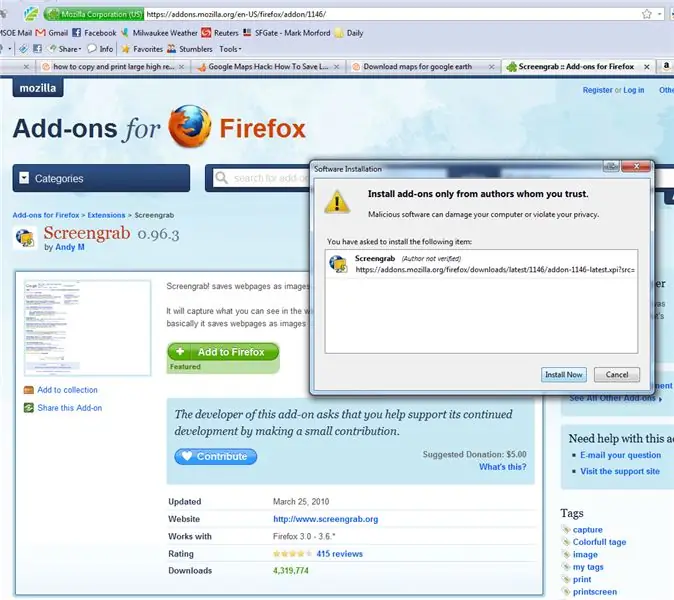
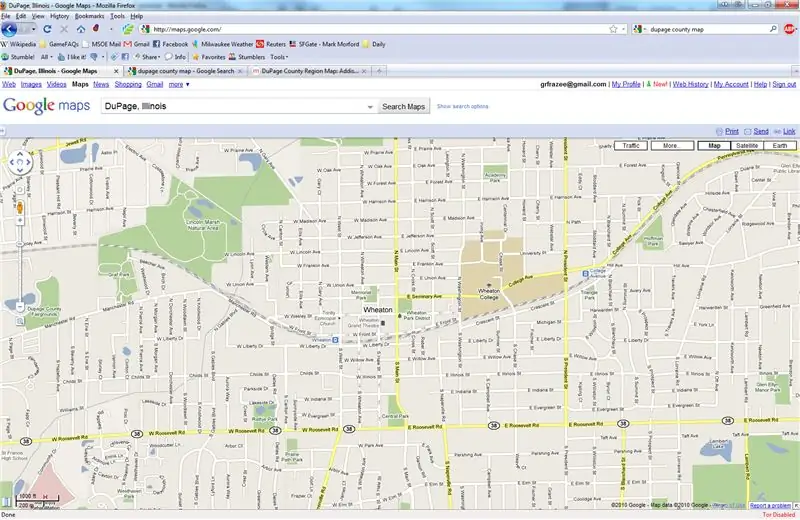
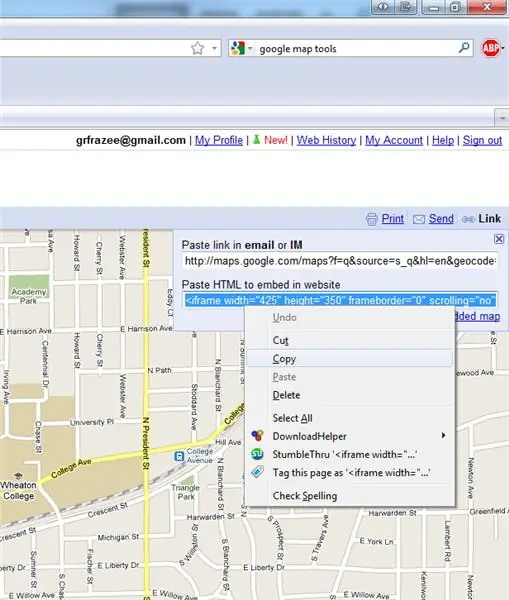
ይህን ሂደት ከከባድ መንገድ በፊት አድርጌያለሁ - ማለትም ፣ ከ Google ካርታዎች ጠፍቶ የህትመት ማያ ገጽን በመጠቀም ፣ ወደ Photoshop መለጠፍ ፣ መከርከም እና እንደገና ወደ ትልቁ የካርታ ፋይል እንደገና ፣ እና ከዚያ በላይ ፣ እና ሙሉውን እስክሞላ ድረስ ቢትማፕ። ለእኔ ዕድለኛ እኔ የ Google ካርታዎች መክተቻ ተግባርን የሚጠቀም የሚከተለውን ተንኮል ወደሚያሳየው ወደ አንድ ትንሽ ትንሽ ቪዲዮ የሚያመለክቱኝ በትምህርቶች ላይ ይህን መልስ አገኘሁ። በመጀመሪያ ስክሪንግራብ የተባለ የፋየርፎክስ አዶን ማውረድ እና መጫን ያስፈልግዎታል። ሙሉ በሙሉ እንዲጫን አሳሹን እንደገና ማስጀመር አለብዎት ስለዚህ ይቀጥሉ እና ያንን ያድርጉ። ስትመለሱ እዚህ እሆናለሁ። (እኔ ቀጣዮቹን ጥንድ እርምጃዎች ለእርስዎ የሚያደርግ ግን ያልሞከረው ‹የጉግል ካርታ ጓደኛ› የሚባል ፕሮግራም በቅርቡ አግኝቻለሁ)። ተመለስ? ደህና ፣ አሁን ወደ ጉግል ካርታዎች ይሂዱ እና ለእርስዎ በሚመችዎት ቦታ ላይ ካርታዎን ያማክሩ (ቤትዎ ፣ አፓርታማዎ ፣ የሥራ ቦታዎ ፣ ወዘተ)። የማጉላት ደረጃውን ወደሚፈልጉት የዝርዝር ደረጃ ያስተካክሉ። የመንገድ ስሞችን በማሳየት ነገር ግን እጅግ በጣም ብዙ ቦታን ከዝርዝር ዝርዝሮች ጋር በማባከን 3 ኛ ወይም 4 ኛ ዝቅተኛ ማጉላት ጥሩ የዝርዝር ደረጃ ሆኖ አግኝቼዋለሁ።
ደረጃ 4 - ሙሉውን ካርታ ያግኙ
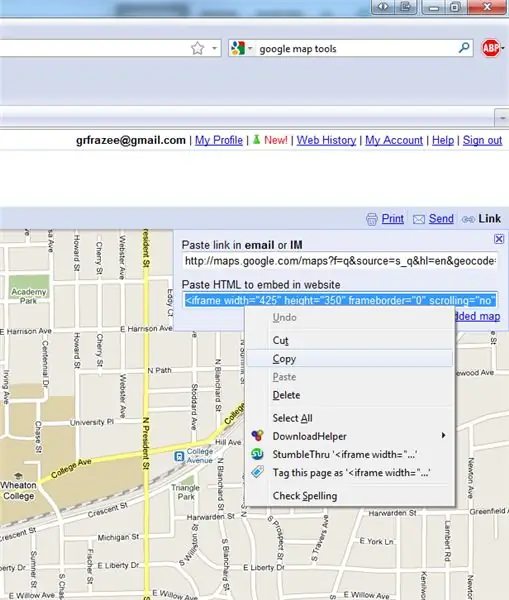
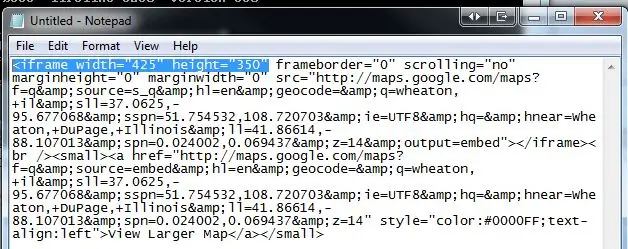
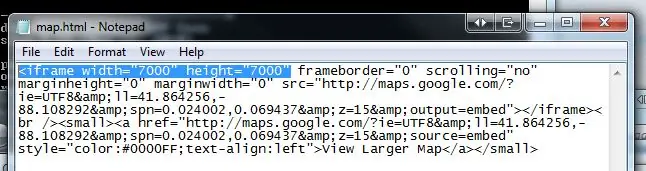
አሁን ፣ በ Google ካርታዎች ማያ ገጽ የላይኛው ቀኝ ጥግ ላይ ይመልከቱ። በመጀመሪያው ሥዕሉ ላይ እንደሚታየው ምናሌን የሚያመጣውን የአገናኝ ቁልፍን ጠቅ ያድርጉ። የ “ድርጣቢያ ውስጥ ለመክተት ኤችቲኤምኤልን ለጥፍ” የጽሑፍ ሣጥን ይዘቶች ይቅዱ እና በማስታወሻ ደብተር ውስጥ ይለጥፉት። እኛ የምንጨነቀው የመጀመሪያው መስመር ነው። ምስሉን በመመልከት ለካርታው ስፋት እና ቁመት ግብዓቶች አሉት። ከሙከራ ፣ ስክሪንግራም ሊያስቀምጠው የሚችለው ትልቁ የካርታ መጠን በ 7000x7000 ፒክሰሎች አካባቢ ይመስላል ፣ ስለዚህ ያንሱ። ከዚያ ወደ ፋይል-> እንደ አስቀምጥ… ይሂዱ እና እንደ ኤችቲኤምኤል ፋይል (የእኔ “ካርታ html” ነበር) እንዲያስቀምጡት የተጣሉበትን ምናሌ ወደ ሁሉም ፋይሎች ይለውጡ። ይህ ቀጣዩ እርምጃ ትንሽ ጊዜ ይወስዳል ስለዚህ ታገሱ። አዲስ በተፈጠረው maps.html ፋይልዎ ላይ ሁለቴ ጠቅ ያድርጉ እና ሙሉ በሙሉ እንዲጫን ያድርጉት። በበይነመረብ ግንኙነትዎ እና በኮምፒተርዎ ፍጥነት ላይ በመመስረት ይህ ከሁለት ደቂቃዎች እስከ አንድ ሰዓት ድረስ ሊወስድ ይችላል (መደወያ ካለዎት ፣ በመጠባበቅ ይደሰቱ)። ከዚያ በማያ ገጹ ታችኛው ቀኝ ጥግ ላይ ያለውን የማያ ገጽ አዶን ጠቅ ያድርጉ እና አስቀምጥ…-> ገጽን/ክፈፉን ያጠናቅቁ እና የፒኤንጂ ፋይሉን ምቹ በሆነ ቦታ ያስቀምጡ። በሚፈልጉት የካርታ መጠን ላይ በመመስረት ይህንን ሂደት ሁለት ጊዜ መድገም ይኖርብዎታል። እኔ የእኔ ከ 7000 ፒክሰሎች ካሬ ትንሽ እንዲበልጥ እንደሚፈልግ አውቃለሁ ስለዚህ ይህንን ጥቂት ተጨማሪ ጊዜያት ማድረግ ነበረብኝ።
ደረጃ 5 ካርታውን ይቀይሩ
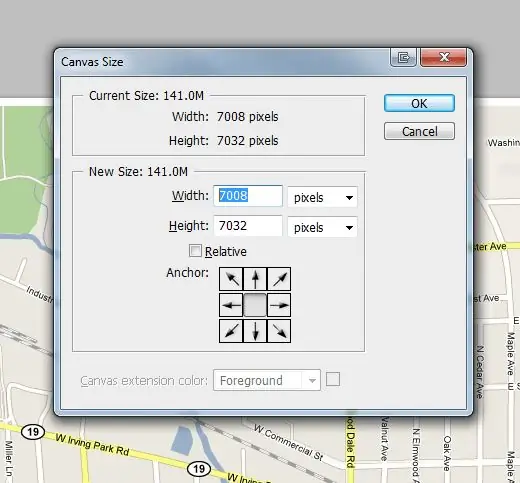
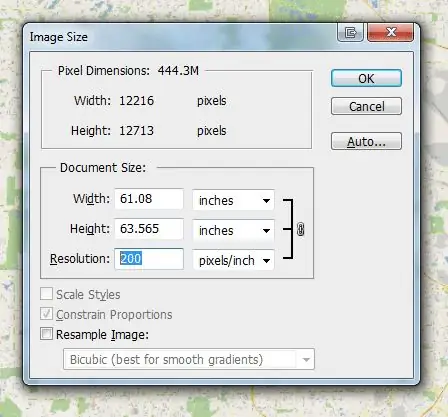
አሁን ቢያንስ አንድ የፒኤንጂ ፋይል ከማያ ገጽግራግ ተይዞ ሊኖርዎት ይገባል። እነሱን ለማፅዳት ጊዜ። በፎቶሾፕ ውስጥ የፒኤንጂ ፋይሎችን ይክፈቱ እና የካርታው አቅጣጫ ቁልፎች/ማጉላት እና ከላይ በስተቀኝ ያሉት አዝራሮች ያሉት የማሳያውን ክፍሎች ይቁረጡ። ከታች በቀኝ በኩል ያለው የቅጂ መብት መረጃ እና የ Google አርማ በ Google ፈቃዶች መመሪያዎች መሠረት መቆየት አለባቸው። በእርግጥ እነሱን ካስወገዱ Google ልዩነቱን ያውቃል ብዬ እጠራጠራለሁ… ብዙ ካርታዎችን አንድ ላይ ማያያዝ ከፈለጉ ወደ Image-> የሸራ መጠን… አንዴ ካርታው በሚታይበት መንገድ ከረኩ በኋላ ወደ Image-> Image Size… ይሂዱ እና “ምስልን ዳግም አስጀምር” የሚለውን ምልክት ያንሱ እና ጥራቱን ወደ 200 ፒክሰሎች/ኢንች ይለውጡ። በምስል ጥራት እና ተነባቢነት መካከል ጥሩ ሚዛን ሆኖ አግኝቻለሁ ነገር ግን እርስዎ በመረጡት የማጉላት ደረጃ ላይ በመመስረት ይህንን እሴት ለመለወጥ ይፈልጉ ይሆናል።
ደረጃ 6 ካርታውን ይቁረጡ
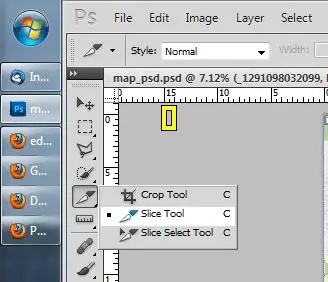
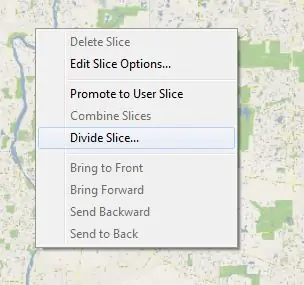
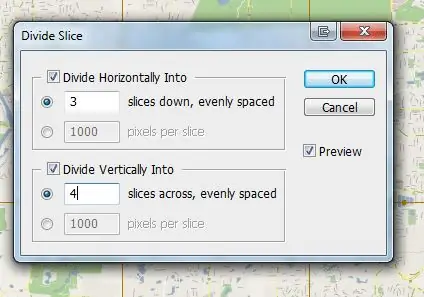
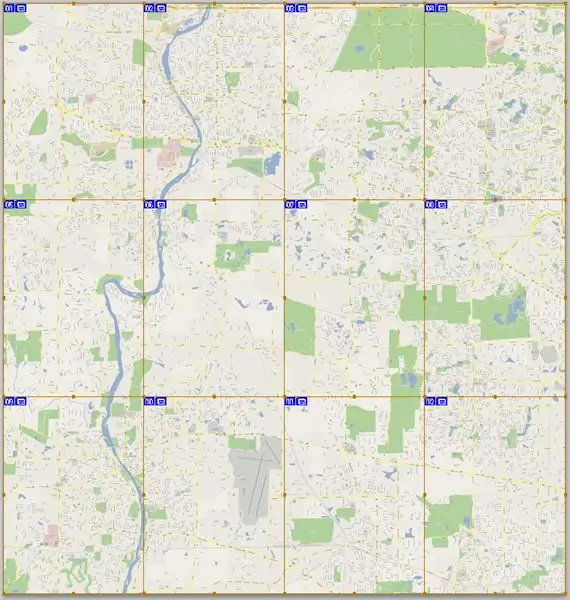
አሁን በመደበኛ መጠን ወረቀት ላይ የሚስማማውን ካርታ ወደ ቁርጥራጮች ለመከፋፈል የ Slice መሣሪያን እንጠቀማለን። ትንሽ የሂሳብ ጊዜ። የእኔ የካርታ ምስል 12216 በ 12713 ፒክሰሎች በ 200 ፒፒአይ ነው። በታተመው ካርታ ውስጥ ያለው ምስል በተመሳሳይ ጥራት 7.5 "በ 10.5" እንዲሆን ከፈለግኩ (7.5 x 200) በ (10.5 x 200) ፒክሰሎች ፣ ወይም 1500 በ 2100 ፒክሰሎች መስራት አለብኝ። 12216 /1500 = 8.14 እና 12713 /2100 = 6.05 መውሰድ። እነዚህ ቁጥሮች ለ 8 እና ለ 6 በጣም ቅርብ ስለሆኑ በትክክል 8 በ 6 ቁርጥራጮች ለመገጣጠም የካርታውን ምስል ወደ 12000 በ 12600 ለመከርከም ወሰንኩ። በመቀጠል የመጀመሪያውን የካርታ ምስል በአራት እኩል ቁርጥራጮች እከፍላለሁ ፣ እያንዳንዳቸው 6000 በ 6300 እና አራቱን ነጠላ ፋይሎች አስቀምጫለሁ። በደረጃ 7 ውስጥ ለምን በካርታው በእያንዳንዱ አራተኛ ላይ ፣ ምስሉን በ 4 አቀባዊ እና በ 3 አግድም ቁርጥራጮች ከፋፍዬዋለሁ። ይህንን ካደረጉ በኋላ ይቆጥቡ እና ወደሚቀጥለው ደረጃ ይሂዱ።
ደረጃ 7 እያንዳንዱን ቁራጭ ያስቀምጡ
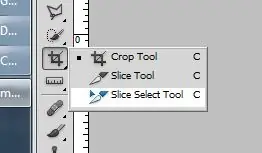
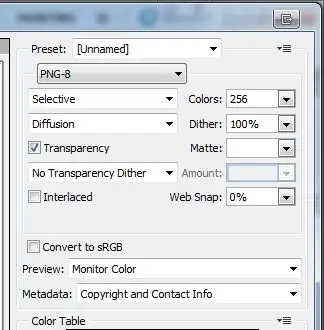
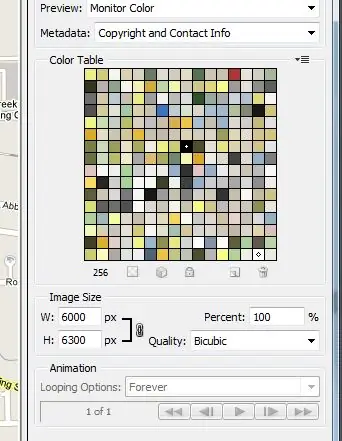
ከበሬ ሃርድዌር ጋር ኮምፒተር መኖሩ በእርግጠኝነት መደመር እና በቂ መጠን ያለው የጭረት ፋይል መኖሩ የግድ የፕሮጀክቱ አካል ነው። እያንዳንዱን ቁራጭ ለማዳን እኛ በሚያሳዝን ሁኔታ “ለድር እና መሣሪያዎች አስቀምጥ” የማዳን አማራጭን ማለፍ አለብን። ይህ ለድር ገጽ ንድፍ ሊጠቀም ይችላል ፣ ግን ለትላልቅ የምስል ፋይሎች ቀርፋፋ ለሆኑ ትናንሽ የምስል ፋይሎች በጣም ጥሩ ነው። ለዚህም ነው የመጀመሪያውን ካርታዬን በ 4 ቁርጥራጮች የከፈልኩት። መላውን 50 ሜባ የካርታ ፋይልን ወደ ቁርጥራጮች ለማስቀመጥ እየሞከርኩ የማስታወስ ስህተቶችን እያገኘሁ ነበር እና በአራቱ የተለያዩ የካርታ ቁርጥራጮች በጣም ቀላል ሆነ። የሆነ ሆኖ ፣ መጀመሪያ ወደ Slice Select Tool ይለውጡ እና በእነሱ ላይ በመጫን ጠቅ በማድረግ እያንዳንዱ የግል ቁርጥራጮችዎ በቢጫ/ብርቱካናማ ጎልተው እንዲታዩ ያረጋግጡ። ከዚያ ይሂዱ ፋይል-> ለድር እና መሣሪያዎች አስቀምጥ… ይህ ተግባር ለአነስተኛ የምስል ፋይሎች የበለጠ የሚስማማ እና የማስታወስ ስህተቶችን እና ቀርፋፋ አፈፃፀምን ሊያስከትል የሚችል የማስጠንቀቂያ መልእክት ይሰጥዎታል። አዎ የሚለውን ጠቅ ያድርጉ እና ጠቅላላው ምስል እስኪጫን ድረስ ይጠብቁ - ምናልባት ጥቂት ደቂቃዎችን ይወስዳል። ይህ አሁንም ጥሩ ጥራት ያላቸው ትናንሽ ፋይሎችን ስለሚያደርግ የማዳን አማራጩን ወደ PNG-8 ይለውጡ (ቅንጅቶች በሁለተኛው ሥዕል ላይ ይታያሉ)። የምስል መጠኑ እስከ 100% ድረስ መያዙን ያረጋግጡ እና ከዚያ አስቀምጥን ይምቱ። በማስቀመጫ ሳጥኑ ውስጥ ቁርጥራጮቹን ለማስቀመጥ ወደሚፈልጉት አቃፊ ያስሱ እና “ሁሉም ቁርጥራጮች” ተቆልቋይ ምናሌ ንጥል መመረጡን ያረጋግጡ እና አስቀምጥን ጠቅ ያድርጉ። ይህን ያደረግኩት ለእያንዳንዱ ከመጀመሪያው ለነጠልኳቸው አራት የካርታ ቁርጥራጮች ነው።
ደረጃ 8 (ከተፈለገ) የርቀት ልኬትን ወደ እያንዳንዱ ገጽ ያክሉ - ክፍል 1
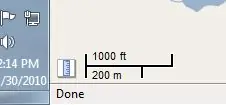
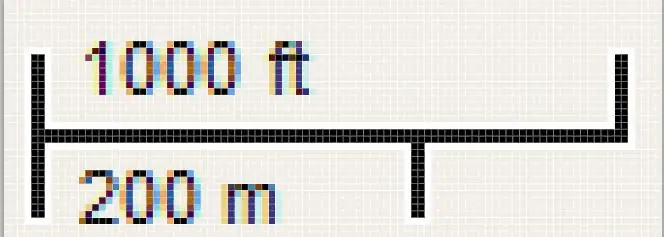
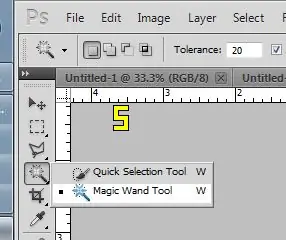
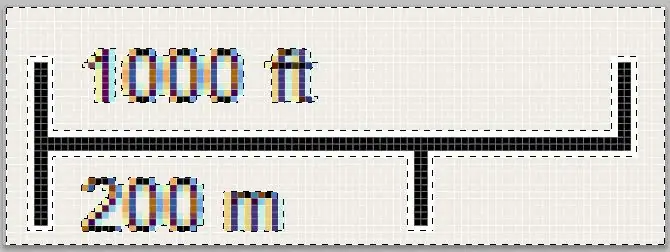
እስከ አሁን ድረስ ለማተም ዝግጁ የሆኑ ብዙ የግል ገጾች ሊኖሩዎት ይገባል። ይህ ቀጣዩ ደረጃ ሙሉ በሙሉ አማራጭ ነው ፣ ግን አንድ ካርታ የተሟላ እንዲሆን የማጣቀሻ ልኬት ሊኖረው እንደሚገባ ይሰማኛል። ጉግል ካርታዎች አሁንም ክፍት ሆኖ እና ለካርታዎ በተጠቀሙበት ተመሳሳይ የማጉላት ደረጃ ላይ ፣ በካርታው መስኮት ታችኛው ግራ ጥግ ላይ ይመልከቱ። እዚያ ሚዛን አለ። በእያንዳንዱ ገጽ ላይ ያንን ልኬት መጠቀም እንፈልጋለን። ልክ እንደ መጀመሪያው ሥዕል ያ ልኬት ከጀርባው አንድ ቀለም ዳራ እስኪያገኝ ድረስ ካርታውን ያዙሩት። ከዚያ የህትመት ማያ ገጽን ይምቱ ፣ ወደ Photoshop ፣ ፋይል-> አዲስ ፣ እሺ እና ለጥፍ ይሂዱ። ይህ የቅንጥብ ሰሌዳውን ይዘቶች በፋይሉ ላይ ይለጥፋል። ከዚያ በመለኪያው ዙሪያ ይከርክሙ እና በሁለተኛው ሥዕል ውስጥ እንዳሉት ያጉሉ። የአስማት ዋንድ መሣሪያን በመጠቀም መቻቻልን ወደ 20 ያህል ነገር ይለውጡ እና ዳራውን በሚመርጠው የበስተጀርባ ቀለም ላይ ጠቅ ያድርጉ። እሱን ለማስወገድ የሰርዝ ቁልፍን ይምቱ። ከዚያ ፋይል-> ለድር እና መሣሪያዎች አስቀምጥ እና እንደበፊቱ ቅንጅቶች እንደ PNG-8 አድርገው ያስቀምጡት።
ደረጃ 9 (ከተፈለገ) በእያንዳንዱ ገጽ ላይ የርቀት ልኬትን ያክሉ - ክፍል 2
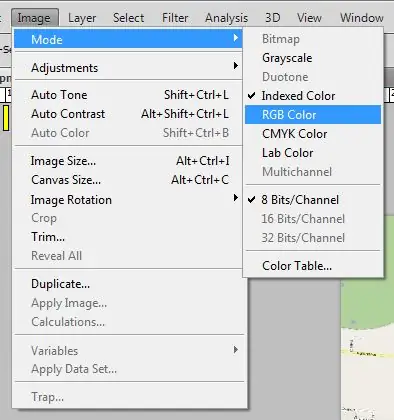
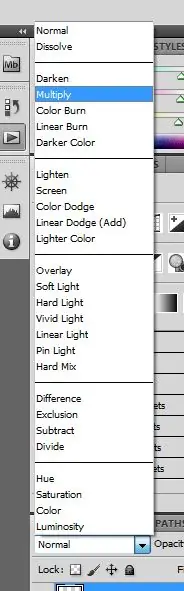
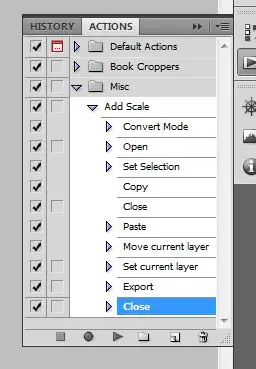
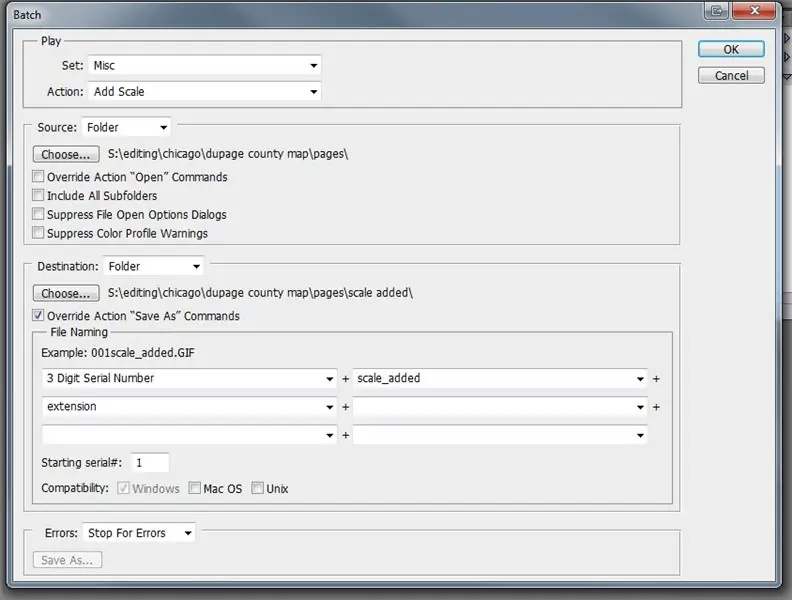
በዚህ ደረጃ እኛ ብጁ እርምጃ እንሠራለን እና ከዚያ ልኬቱን ለመጨመር ገጾቹን በቡድን እንሰራለን። ከገጾቹ ውስጥ አንዱን ይክፈቱ። ከዚያ በ Photoshop ውስጥ የእርምጃዎች ምናሌን ይክፈቱ እና “ልኬት አክል” ወይም እንደዚያ ያለ አዲስ እርምጃ ይፍጠሩ። እሱ በራስ-ሰር መቅዳት ይጀምራል ስለዚህ የሚከተሉትን ነገሮች ያድርጉ-1.) ወደ Image-> ሞድ ይሂዱ እና RGB Color ን ይምረጡ። 2) አሁን ያደረጉትን የ scale-p.webp
ደረጃ 10 - ወደ ቃል አስመጣ እና እንደገና ማደራጀት
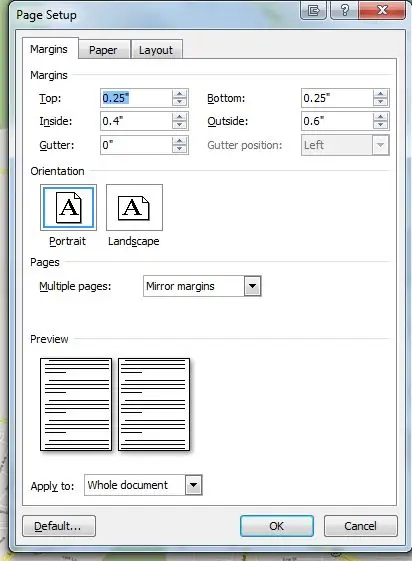
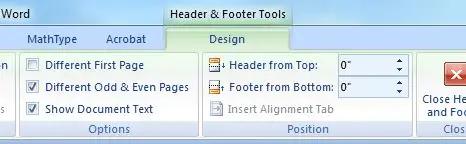
የ Word ሰነድ ይክፈቱ እና የሕዳግ መጠኑን ወደ 0.25 "ከላይ እና ታች ፣ 0.4" ግራ እና 0.6 "ወደ ቀኝ ይለውጡ። ከዚያ ባለ ሁለት ገጽ በሚታተሙበት ጊዜ ጠርዞቹ ተመሳሳይ እንዲሆኑ በብዙ ገጾች ላይ ያለውን ተቆልቋይ ምናሌ ወደ“የመስታወት ጠርዞች”ይለውጡ። አቅጣጫውን እንደ የቁም ስዕል ያቆዩት። አሁን ለዚህ ለሚቀጥለው ክፍል ፣ ቀደም ሲል ወደተመለከቷቸው የካርታ መጽሐፍት ያስቡ። የኋላ ገጹን ከተመለከቱ ብዙውን ጊዜ የካርታው ቦታ ከገጹ ቁጥር ጋር በሚዛመዱ በቁጥር ሳጥኖች ተከፋፍሏል። የዚያ ክፍል። እኛ አሁን የምናደርገው ይህንን ነው። ሆኖም ፣ እንደ እኔ ፣ የመጀመሪያውን ካርታዎን ከመቆራረጡ በፊት ወደ ተለያዩ ቁርጥራጮች ከከፈሉ ፣ የምስሎቹን ቅደም ተከተል ለማግኘት አንዳንድ አድናቆቶችን ማድረግ ይኖርብዎታል። በስተቀኝ። የላይኛውን የግራ ቁራጭ የላይኛው ረድፍ መውሰድ ፣ ወደ የቃሉ ፋይል ፣ ከዚያ ከላይ የቀኝ ቁራጭ የላይኛው ረድፍ ፣ ከዚያ የላይኛው ግራ ቁራጭ ሁለተኛ ረድፍ እና የመሳሰሉትን ማከል ያስፈልግዎታል። በዚህ መንገድ የካርታ ገጾቹ ሁሉም ከግራ ወደ ቀኝ እና ከላይ ወደ ታች ናቸው። ያ ተከናውኗል ፣ አሁን የገጽ ቁጥሮችን በካርታው ገጾች ላይ ያክሉ። ይህንን ለማድረግ (እርስዎ nt) ይህንን ባለሁለት ወገን ለማተም) ይህንን የአሠራር ሂደት ይከተሉ-1.) አስገባ-> የገጽ ቁጥር-> የገጽ ህዳግ-> አቀባዊ ቀኝ 2.) የራስጌ/ግርጌ ርቀትን ወደ 0 "3." ይለውጡ። "4.) በሁለተኛው ገጽ ራስጌ ቦታ ላይ ጠቅ ያድርጉ 5.) አስገባ-> የገጽ ቁጥር-> የገጽ ጠርዝ-> አቀባዊ ግራ 6.) ራስጌ እና ግርጌን ዝጋ አሁን እያንዳንዱ ገጽ ቁጥር አለው እና ባለ ሁለት ጎን ሲያትሙት, የገጹ ቁጥሮች ከገጹ ውጭ ይሆናሉ። ይቀጥሉ እና ፋይል-> ያትሙ እና ወደ ፒዲኤፍCreator ያትሙት። አሁን የካርታ ቁርጥራጮቹ ሁሉም ተሰብስበው ፣ ተቆጥረዋል እና ወደ ወረቀት ለማተም ዝግጁ ናቸው።
ደረጃ 11 የካርታ መረጃ ጠቋሚ ገጽን ይፍጠሩ
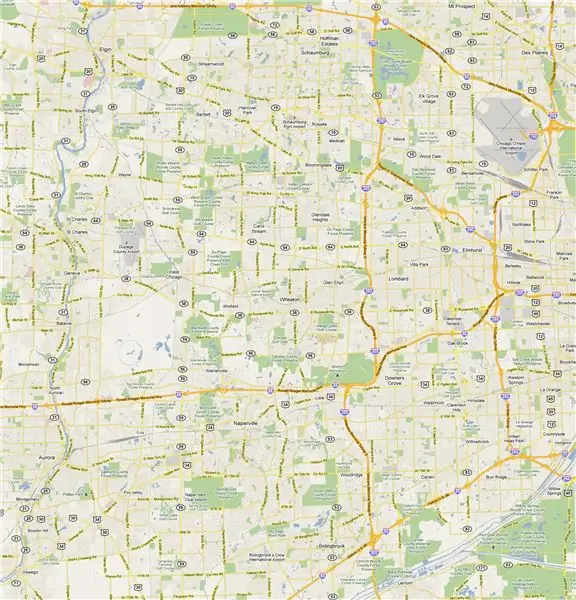
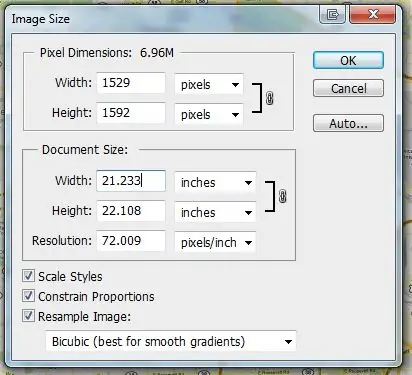
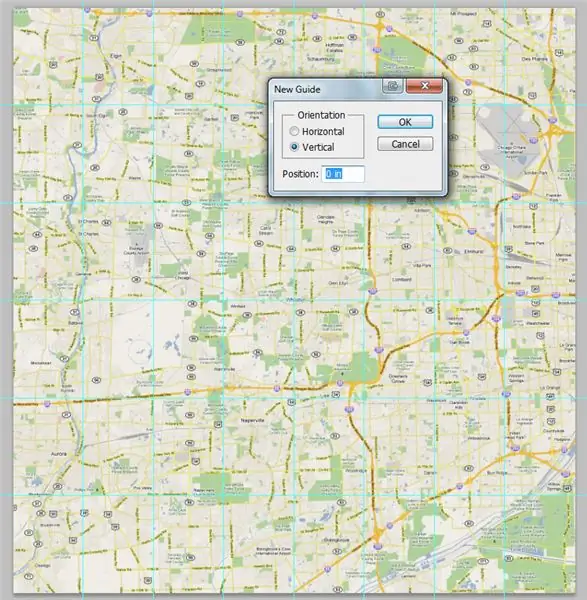
በካርታው መጽሐፍ ውስጥ ከእያንዳንዱ ገጽ ጋር የሚዛመዱ ቁጥር ያላቸው ሳጥኖች ያሉት የካርታውን የኋላ ሽፋን ስንፈጥር ነው። ወደ ጉግል ካርታዎች እይታ ይመለሱ እና ትንሽ ያጉሉ። ለእኔ ፣ ሦስት ጊዜ ማጉላት ጥሩ እንደሆነ አገኘሁ። ከዚያ በደረጃ 3 እንዳደረግነው እንደገና ያድርጉት ነገር ግን የምስል መጠኑን እንደ 3000 በ 3000 ፒክስል የሆነ ነገር ያድርጉ። ከዚያ ወደ Photoshop ይሂዱ እና እንደ መጀመሪያው ትልቅ ካርታ ወደ ተመሳሳይ ገደቦች ዝቅ ያድርጉት። ትልቁን መጠን ካርታ ከመጠቀም ይልቅ ለምን አዲስ ምስል ለመረጃ ጠቋሚው ለምን እንደ ተጠቀምን እያሰቡ ይሆናል። ምክንያቱ ትልቁ መጠን ካርታ በጣም ዝርዝር ነው ፣ እኛ ግን በመረጃ ጠቋሚው ውስጥ አነስተኛ ዝርዝር ብቻ ያስፈልገናል። እሱ እንደ ከተሞች ፣ ሀይዌይ ስሞች እና ዋና ዋና ምልክቶች ያሉ ነገሮችን ብቻ ማሳየት አለበት። በእውነቱ ፣ በማጉላት ደረጃ እንኳን ለእኔ የመረጥኩት በጣም ብዙ ዝርዝር አለ ፣ ግን እኔ ትንሽ ብሆን ኖሮ ጥራቱ ለጥራት ህትመት በጣም ትንሽ ነበር። አሁን አዲስ ንብርብር ይፍጠሩ-p.webp
ደረጃ 12 (ከተፈለገ) ገጾችን ያድምቁ
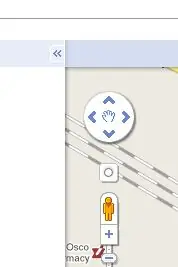
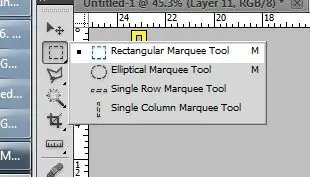
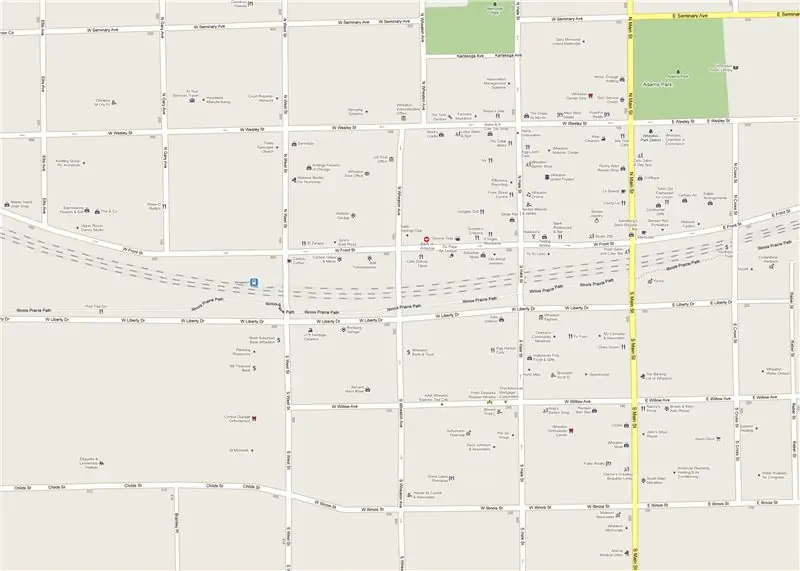
አብዛኛዎቹ እንደዚህ ያሉ የካርታ መጽሐፍት በትክክል በትክክል እንዲታዩ የበለጠ ዝርዝር የሚያስፈልጋቸውን የካርታ ቦታዎችን የሚያጎሉባቸው ክፍሎች አሏቸው። እንደ አለመታደል ሆኖ በደረጃ 4 ላይ የሄድንበት ዘዴ እዚህም አይሰራም - የተከተተውን ኮድ ሲጠቀሙ በካርታው ላይ ላሉት ንግዶች ሁሉንም ስሞች ያስወግዳል እና የመንግስት ሕንፃዎችን የሚያሳዩ ብቻ ይመስላል። ትንሽ ብስጭት ግን ለማሸነፍ ቀላል ነው። የተከተተውን ኮድ ከማስተካከል ይልቅ በፎቶሾፕ ውስጥ የተወሰነ መቁረጥ እና መለጠፍ አለብን። በመጀመሪያ ፣ በድምቀት ገጽዎ ውስጥ ወደሚፈልጉት የዝርዝር ደረጃ ያጉሉ። ሁለተኛው ወይም ሦስተኛው ዝቅተኛ ማጉላት ጥሩ ሆኖ አግኝቼዋለሁ። በመቀጠልም የጎን አሞሌውን ለመቀነስ እና በማያ ገጹ ላይ የሚታየውን ትልቁ የካርታ ቦታ ለራስዎ ለመስጠት ቀስቱን ጠቅ ማድረጉን ያረጋግጡ (የመጀመሪያውን ምስል ይመልከቱ)። ከዚያ የሙሉውን ማያ ገጽ ምስል ለመያዝ የህትመት ማያ ገጽን ይምቱ። ለዚህ ቀጣዩ ክፍል ፣ ሌላ እርምጃ መሥራት ወይም በእጅ መንገድ ማድረግ ይችላሉ። በደረጃ 8 ላይ አንድ እርምጃ ስለሠራሁ ፣ ድርጊቱን እየመዘገብኩ የምሠራቸውን ግለሰባዊ ነገሮች ብቻ አሳያለሁ። 0.) ከተለመደው የካርታ ገጽዎ 500 ያህል ፒክሰሎች ስፋት እና ቁመት ያለው አዲስ ፋይል ያድርጉ (የእኔ 1500 በ 2100 ፒክሰሎች ስለነበር እኔ 2000 በ 2600 አደረግሁት) እና ጥራቱን ወደ 200 ፒፒአይ ማቀናበሩን ያረጋግጡ። 1.) አዲሱን እርምጃ ይስሩ ፣ “ጉግል ካርታዎች ሰብል” ወይም እንደዚህ ያለ ነገር ይደውሉ - መቅረጽ መጀመር አለበት 2.) Ctrl + N 3.) Ctrl + V 4.) የካርታውን አካባቢ ለመምረጥ የማርኬ መሣሪያውን ይጠቀሙ። መከርከም ይፈልጋሉ 5.) Ctrl + C 6.) Ctrl + W (ማያ ገጹ አሁን በደረጃ 0 ባደረጉት አዲስ ፋይል ላይ ማተኮር አለበት) 7.) Ctrl + V 8.) ቀረጻን ያቁሙ ከዚያ የመንቀሳቀስ ቀላል ተግባር ነው የተለያዩ ክፍሎች ስለዚህ ሁሉም እንዲሰለፉ ፣ ምስሉን በትክክለኛው መጠን ይከርክሙ (በእኔ ሁኔታ 1500 በ 2100) እና እንደ-p.webp
ደረጃ 13 (አማራጭ) የይዘት ሰንጠረዥ ይፍጠሩ
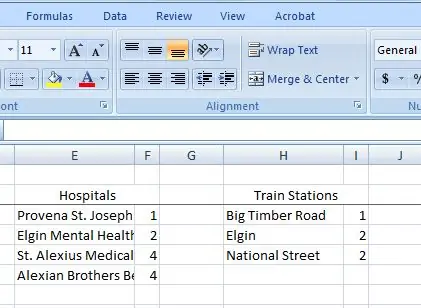
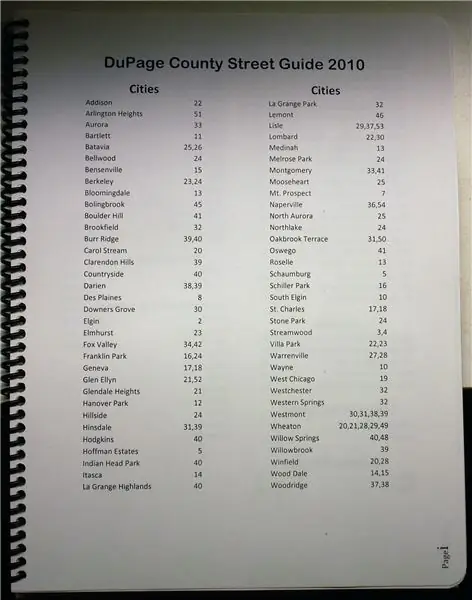
አሁን ወደ አንድ የተወሰነ ገጽ የሚያመለክተው የካርታ መረጃ ጠቋሚ ገጽ ስላለዎት ይህ እርምጃ እንደ አማራጭ ሊታይ ይችላል። ሆኖም ፣ በካርታው ውስጥ ያሉትን ሁሉንም ከተሞች እና ከተሞች እንዲሁም ሌሎች የፍላጎት ነጥቦችን ማለትም የጅምላ መተላለፊያ ማቆሚያዎች ፣ ሆስፒታሎች ፣ የገቢያ ማዕከላት እና ሌሎችም ያሉ መረጃዎችን የሚያመላክት ገጽ ቢኖረው ጠቃሚ ይመስለኛል። ለዚህ ገጽ አሁን አዲስ የ Word ሰነድ ሠርቻለሁ ፣ ወደ ገጽ አቀማመጥ-> አምዶች ሄጄ ሁለት አምድ ገጽ አደረግሁት። ከዚህ በመነሳት የገጽ ቁጥርን የተከተለውን ንጥል የተዘረዘሩትን የተለያዩ ራስጌዎችን የያዘ አዲስ የ Excel ሰነድ ሠራሁ። በዚህ መንገድ በኋላ ተመል back በፊደል ቅደም ተከተል መደርደር እችላለሁ። ከዚያ ቆንጆ ሆኖ እንዲታይ ከ Excel ወደ ቃል እቆርጣለሁ እና ከጠረጴዛው ስፋት እና ድንበሮች ጋር ተጣምሬያለሁ። ለምሣሌ ምስሉን ይመልከቱ። ይህ በካርታው ገጾች ውስጥ አንዳንድ ፍለጋን እና ቢያንስ አንድ ሰዓት ወይም ሁለት ጊዜን ያካትታል ፣ ግን እሱ ዋጋ ያለው ይመስለኛል።
ደረጃ 14 የሽፋን ገጹን ይፍጠሩ
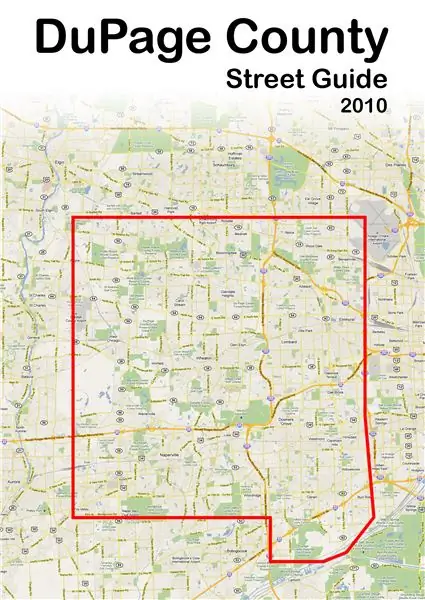
ለሽፋን ገጹ ፣ ጥቂት ይዝናኑ እና ፈጠራ ይሁኑ። ምን ማድረግ እንዳለብዎ በትክክል አልነግርዎትም ነገር ግን አንዳንድ መመሪያዎችን እሰጣለሁ - 1.) ውሳኔው በደንብ የታተመ በሚመስል ነገር ላይ ያቆዩ (ማለትም ፣ ቢያንስ 200 ፒፒአይ) 2.) የአከባቢውን ስም እና የካርታው ርዕሰ ጉዳይ ሁኔታ 3.) የፍጥረት ቀን መጥፎ ሀሳብ ላይሆን ይችላል 4.) ተጨማሪ ሀሳቦችን ከፈለጉ ፣ ይህንን ምርት ወይም ተመሳሳይን ያማክሩ ከዚህ በታች የእኔ ሽፋን ነው ፣ ሀሳብ ለመስጠት ብቻ።
ደረጃ 15: ያትሙት
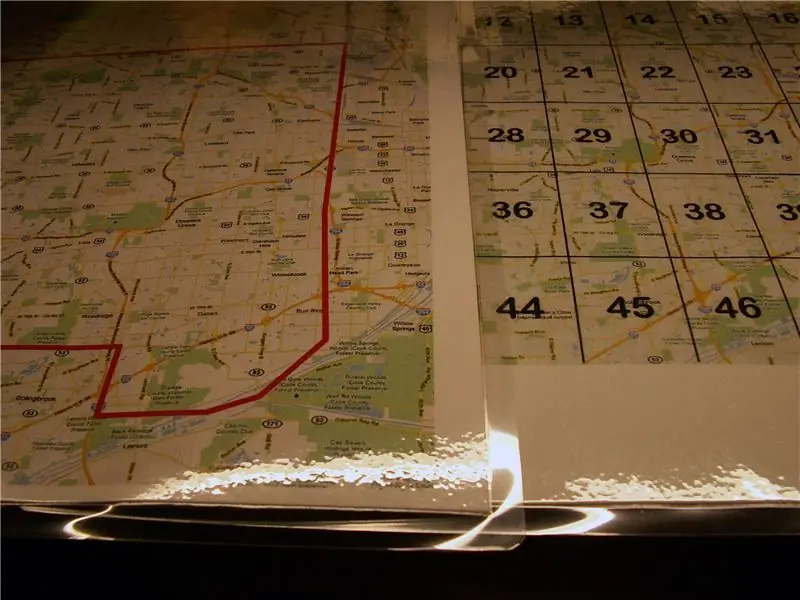
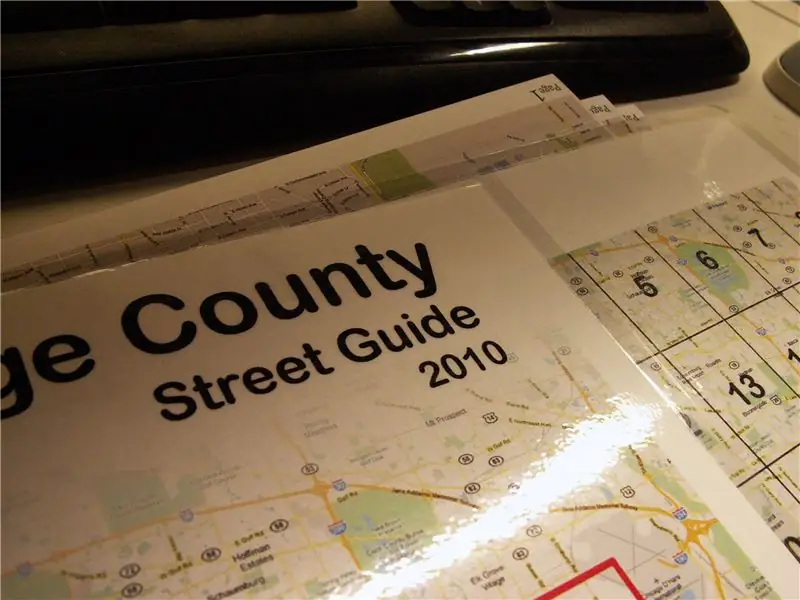
ይህ ካርታ በትክክል እንዲሠራ እና ለመጠቀም ቀላሉ እንዲሆን ፣ የቀለም ህትመት በእርግጠኝነት የሚሄድበት መንገድ ነው። አዎ ፣ ውድ ነው እና አዎ ፣ በት/ቤትዎ/በሥራ ቦታዎ/በየትኛውም ቦታ በጥቁር እና በነጭ በነጻ ማተም ይችላሉ ፣ ግን የሥራ ሰዓታትዎ በዚህ ውስጥ እንዲገቡ በከባድ ግራጫማ ህትመት እንዲባክን አይፈልጉም ፣ ? ትምህርት ቤቴ ለ 0.30 ዶላር (ኢሽ!) የቀለም ህትመቶችን ያካሂዳል ፣ ይህም ለእኔ በጣም ምቹ ስለሆንኩ ለመሄድ ያበቃሁበት መንገድ ነው። እንደ Fedex Office ወይም ሌሎች የህትመት ሱቆች ያሉ ሌሎች ቦታዎች ዋጋው አነስተኛ ሊሆን ይችላል ፣ ግን በእውነቱ ላይ የተመሠረተ ነው። የወረቀት ዓይነትን በተመለከተ ፣ ለከባድ ካርቶን (64 ፓውንድ ጥሩ ምርጫ ነው) ለፊት እና ለኋላ መሸፈኛዎች እና ምናልባትም 24 ፓውንድ ወይም 32 ፓውንድ ለውስጥ ገጾች እሄዳለሁ። መደበኛ 20 ፓውንድ የሌዘር አታሚ ወረቀት ለጠቅላላው ነገር ጥሩ ይሆናል ግን እንደ ዘላቂ አይሆንም። እንዲሁም ፣ የማቅለጫ ማሽን መዳረሻ ካለዎት ፣ የተጠናቀቁ የፊት እና የኋላ ሽፋኖችን መደርደር ብልህነት ነው። እርስዎ ካደረጉ ያን ያህል ረዘም ብለው ይቆያሉ።
ደረጃ 16: አስረው
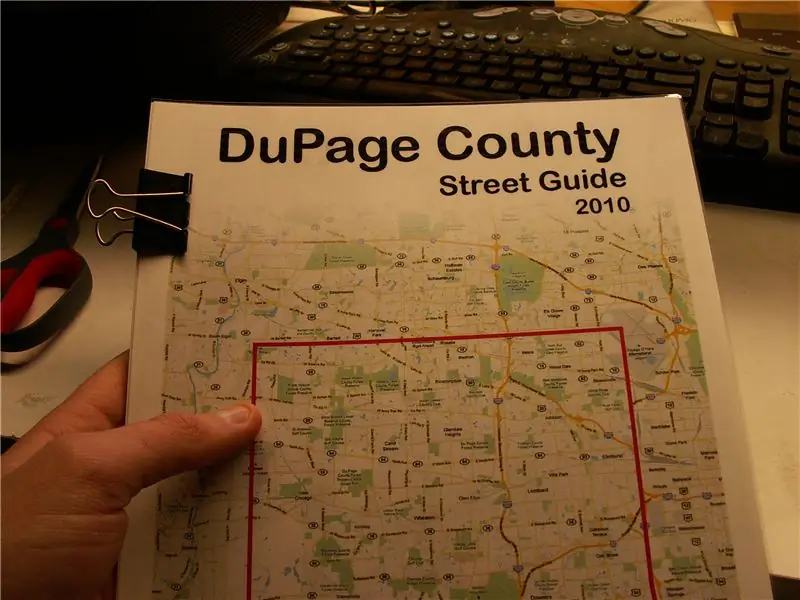
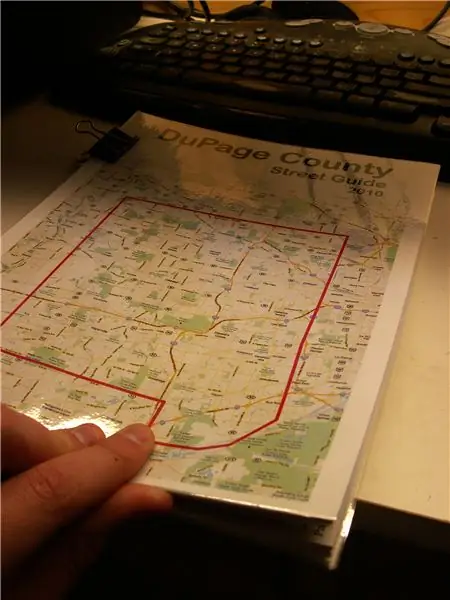
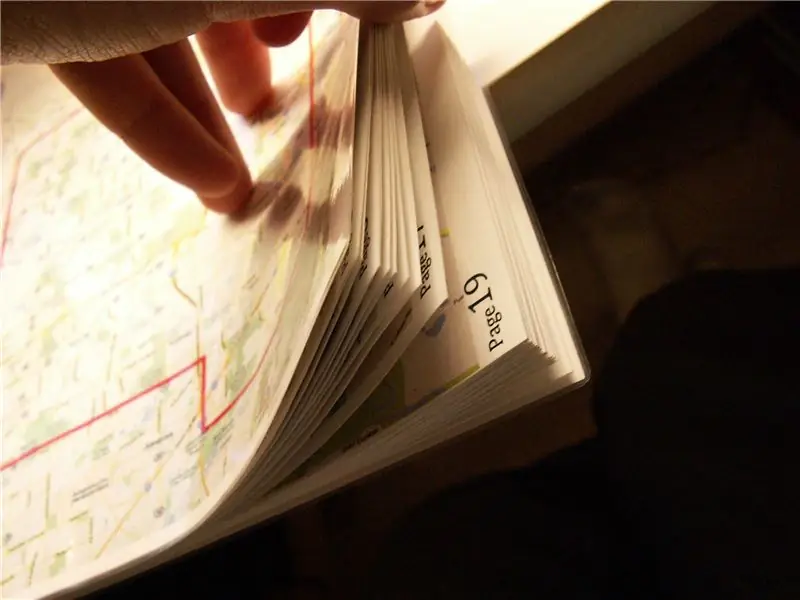
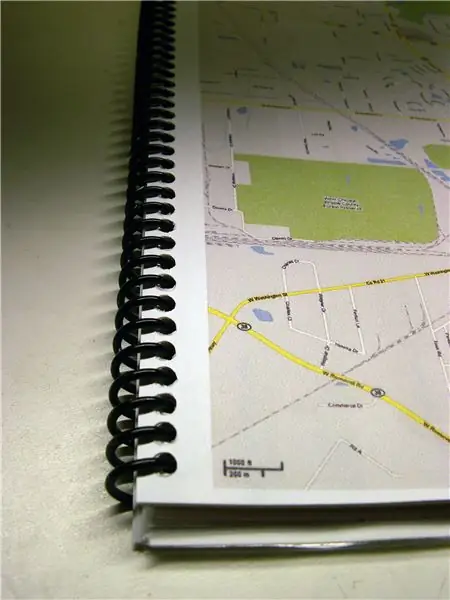
ለዚህ ደረጃ ሁለት አማራጮች አሉዎት።ለንፁህ እይታ ፣ ሁለገብ እና በጣም ጠቃሚ አስገዳጅ አማራጭ እኔ እጠመድበታለሁ። በዚህ መንገድ እንደ ማስታወሻ ደብተር ተከፍቶ ሙሉ በሙሉ ጠፍጣፋ ሊሆን ይችላል። ደግሞም ፣ እነዚህ ዓይነቶች ማያያዣዎች ከሌሎች አማራጮች ይልቅ ረዘም ያሉ እንደሆኑ ይሰማኛል። የፌዴክስ ጽ / ቤት ይህንን አገልግሎት የሚያደርገው በክፍያ ነው። በጣም ቀላሉን ፣ በቀላሉ ባለ ሶስት ቀዳዳ ይደበድቡት እና በማጠፊያው ውስጥ ፣ ወይም በማያያዣ ቀለበቶችም ውስጥ ያድርጉት። ማያያዣዎች በጣም ጠንካራ ናቸው ግን ብዙ ቦታ ሊይዙ ይችላሉ። አስገዳጅ ቀለበቶች ፈጣን እና ርካሽ ናቸው ግን ያለ ጥርጥር በጣም በቀላሉ እንደሚወጡ። ብዙዎቻችሁ ስለ ሰርሎክስ ወይም ስለ ማበጠሪያ ትስስር ያውቁ ይሆናል። እኔ እንደማስበው አብዛኛዎቹ ትምህርት ቤቶች ከእነዚህ ማሽኖች ውስጥ አንዱ አላቸው እና ብዙውን ጊዜ በነፃ ሊያደርጉት ይችላሉ። ከመዋዕለ ሕፃናት እስከ ኮሌጅ የሄድኩበት እያንዳንዱ ትምህርት ቤት አንድ እንደነበረ አውቃለሁ። ገጾቹ መሃል ላይ ተጣጥፈው ወይም እንደተሰፉ ሁል ጊዜ እንደ ቡክሌት ማሰር ይችላሉ። ይህ ምናልባት በአማራጮች ውስጥ በጣም ጉልበት-ተኮር እና ለዚህ ፕሮጀክት ትንሽ ከመጠን በላይ መሞላት ነው ፣ በእኔ አስተያየት።
ደረጃ 17: ተጠናቅቋል
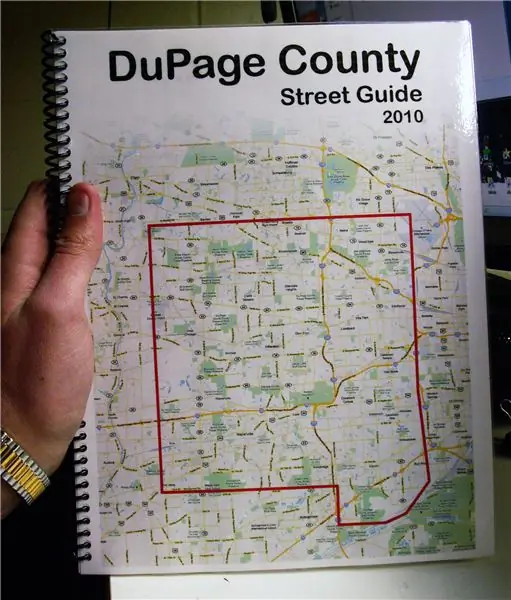
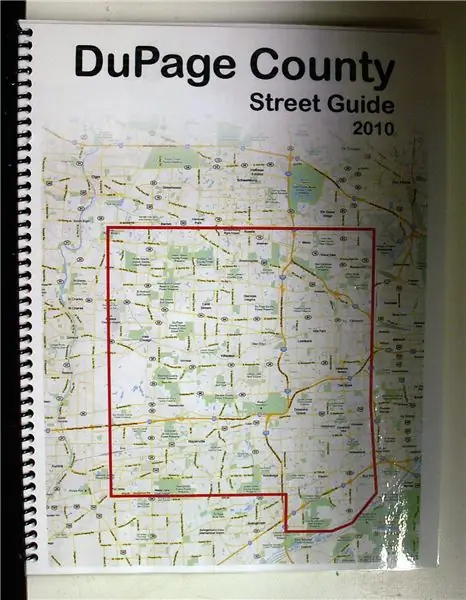
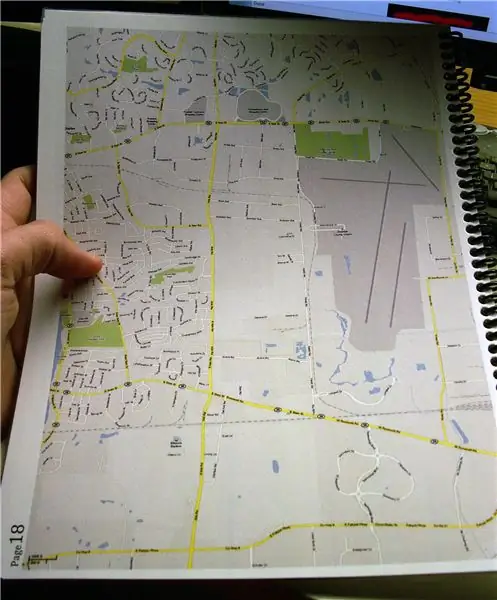
ሁሉም ነገር ከአስገዳጅነቱ ጋር በሰላም እንደሄደ እና አሁን የተጠናቀቀ የካርታ መጽሐፍ አለዎት! በጀርባዎ ላይ መታ ያድርጉ እና ለመጥፋት ይሞክሩ - ልክ ከካርታዎ ወሰን በላይ አይሂዱ እና መንገድዎን መመለስ መቻል አለብዎት። ለእኔ የዚህ ፕሮጀክት አጠቃላይ ወጪ 21.30 ዶላር ነበር ፣ ከዚያም 17.10 ዶላር የቀለም ቅጂዎች ነበሩ። በትምህርት ቤቴ ወረቀቱን እና የመታጠቢያ ቤቱን በነፃ ለማግኘት ዕድለኛ ነበር እና የሽቦ ማያያዣው ዋጋ 4.20 ዶላር ነው። ይህ ዋጋ ቀደም ሲል እንደጠቀስኩት የኩክ ካውንቲ ካርታ ባለ ሙያዊ ምርት ላይ ከሚያወጡት ጋር ያወዳድራል። እኔ በሠራሁት የ DuPage ካውንቲ የመንገድ መመሪያ ፒዲኤፍ የሚፈልግ ካለ ፣ ጠቅላይ ሚኒስትር ላክልኝ። ከተማሪው ጋር ለመለጠፍ ትንሽ በጣም ትልቅ ነው።
የሚመከር:
ለእርስዎ Garmin ጂፒኤስ ብጁ ካርታዎችን ይፍጠሩ 8 ደረጃዎች (ከስዕሎች ጋር)

ለ Garmin ጂፒኤስዎ ብጁ ካርታዎችን ይፍጠሩ - ለእግር ጉዞ እና ለሌሎች ከቤት ውጭ እንቅስቃሴዎች የተነደፈ የ Garmin GPS ካለዎት (GPSMAP ፣ eTrex ፣ ኮሎራዶ ፣ ዳኮታ ፣ ኦሪገን እና ሞንታና ተከታታዮችን ጨምሮ ፣ በጥቂቶች መካከል) ፣ እርስዎ ማድረግ የለብዎትም። በላዩ ላይ ቀድሞ የተጫኑትን ባዶ አጥንቶች ካርታዎችን ያስተካክሉ። ኢ
ጉግል ካርታዎችን በድር ጣቢያ ላይ እንዴት ማካተት እንደሚቻል -4 ደረጃዎች

ጉግል ካርታዎችን በድር ጣቢያ ላይ እንዴት ማካተት እንደሚቻል -በካርታዎች ውድድር ውስጥ ለእኔ ድምጽ ይስጡኝ! በቅርቡ እኔ ጉግል ካርታዎችን የሚጠቀም ድር ጣቢያ ፈጠርኩ። ጉግል ካርታዎችን በድር ጣቢያዬ ላይ ማካተት በጣም ቀላል እና ይህን ለማድረግ ከባድ አልነበረም። በዚህ አስተማሪዎች ውስጥ ጉግልን መክተት ምን ያህል ቀላል እንደሆነ አሳያችኋለሁ
OpenStreetMap ን በመጠቀም ብጁ የቅጥ ካርታዎችን እንዴት መፍጠር እንደሚቻል -7 ደረጃዎች (ከስዕሎች ጋር)

OpenStreetMap ን በመጠቀም ብጁ የቅጥ ካርታዎችን እንዴት መፍጠር እንደሚቻል-በዚህ መመሪያ ውስጥ የራስዎን ብጁ የተሰሩ የቅጥ ካርታዎችን የሚያመነጩበትን ሂደት እገልጻለሁ። ቅጥ ያጣ ካርታ ተጠቃሚው የትኛውን የውሂብ ንብርብሮች እንደሚታዩ የሚገልጽበት ፣ እንዲሁም እያንዳንዱ ንብርብር ቁ ያለበትን ዘይቤ የሚገልጽበት ካርታ ነው
መስቀለኛ መንገድን በመጠቀም የገመድ አልባ ንዝረት እና የሙቀት መጠን መረጃን ወደ ጉግል ሉሆች መላክ-37 ደረጃዎች

መስቀለኛ መንገድን በመጠቀም የገመድ አልባ ንዝረት እና የሙቀት መጠን መረጃን ወደ ጉግል ሉሆች መላክ-የ NCD ን ረጅም ክልል IoT የኢንዱስትሪ ሽቦ አልባ ንዝረት እና የሙቀት ዳሳሽ ማስተዋወቅ ፣ የገመድ አልባ መረብ አውታረ መረብ መዋቅር አጠቃቀምን እስከ 2 ማይል ድረስ በመኩራራት። ትክክለኛ የ 16 ቢት ንዝረት እና የሙቀት ዳሳሽ በማካተት ፣ ይህ መሣሪያ
በሞባይል ስልክዎ የድምፅ ብክለትን ይለኩ እና የካርታ 4 ደረጃዎች (ከስዕሎች ጋር)

በሞባይል ስልክዎ መለካት እና የካርታ ጫጫታ ብክለትን - ኒኮላ ማኢሶኔቭ (ሶኒ ሲኤስኤል ፓሪስ) ማቲያስ ስቲቨንስ (ቪሪጄ ዩኒቨርስቲ ብራሰል / ሶኒ ሲ ኤስ ኤል ፓሪስ) ሉክ ስቴልስ (ቪሪጄ ዩኒቨርስቲ ብራሰልስ / ሶኒ ሲኤስኤል ፓሪስ) በዚህ ውስጥ " መመሪያ ሰጪ " በጂፒኤስ የታጠቀ ሞባይል ስልክዎን እንዴት መጠቀም እንደሚችሉ ይማራሉ
